Samsungのスマホをもっとつまらなく見せる7つの簡単な方法

高価なSamsung Galaxyを、市場に出回っている他のスマートフォンと全く同じ見た目にする必要はありません。少し手を加えるだけで、より個性的でスタイリッシュ、そして個性的なスマートフォンに仕上げることができます。
Google Bard AI は ChatGPT や Microsoft Copilot に似た AI チャットボットですが、現在のところCopilot アプリケーションのように携帯電話で使用できるアプリケーションはありません。したがって、携帯電話で Google Bard AI を使用する場合は、ブラウザで Web サイトにアクセスする必要があります。手順を節約するために、Google Bard AI を Android のホーム画面に追加できます。 Google Bard AI を Android のホーム画面に追加する方法は次のとおりです。
Android画面にGoogle Bard AIを追加する方法
ステップ1:
まず、ユーザーはChrome ブラウザまたは任意のブラウザでGoogle Bard AI ウェブサイトにアクセスします。
Google Bard AI インターフェースでは、ユーザーはインターフェースの右上隅にある3 つのドットのアイコンをクリックします。ウェブサイトのオプション インターフェイスが表示されるので、[ホーム画面に追加]をクリックします。
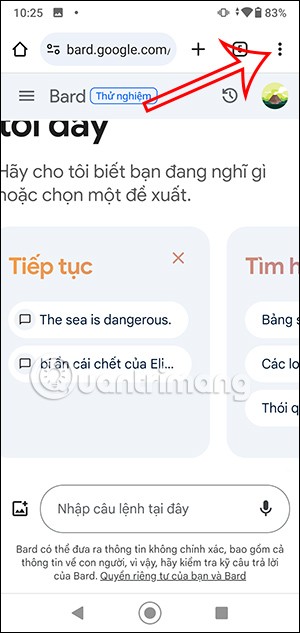
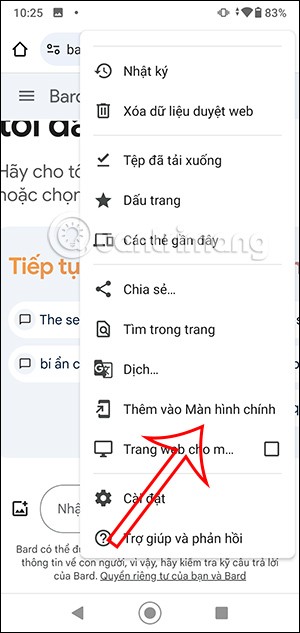
ステップ2:
Google Bard AI を Android のホーム画面に追加するためのオプションを表示します。必要に応じてこのショートカットの名前を変更し、下の「追加」をクリックしてください。次に、Google Bard AI ショートカットのサイズを表示するには、「自動追加」を押すだけです。
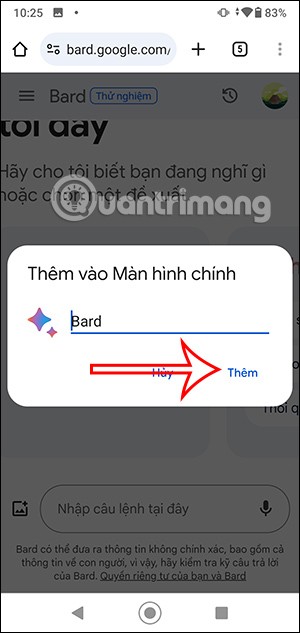
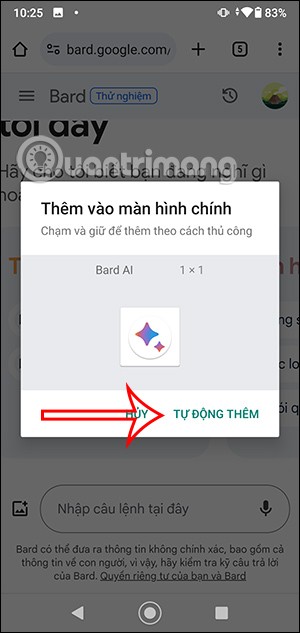
ステップ3:
すぐに、以下に示すように、Android のホーム画面に Google Bard AI が表示されます。このアイコンをクリックするだけで、Google Bard AI ウェブサイトが開き、使用できます。
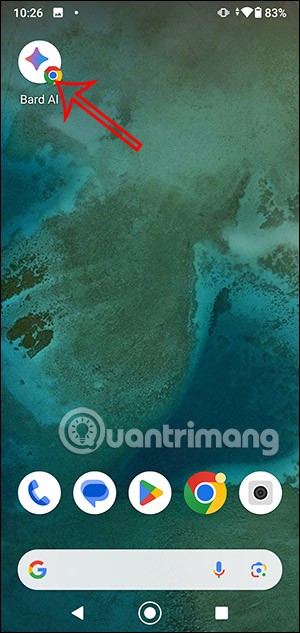
ステップ4:
携帯電話の画面以外で Google Bard AI を使用したくなくなった場合は、Google Bard AI アイコンを長押しして、[削除] を選択します。
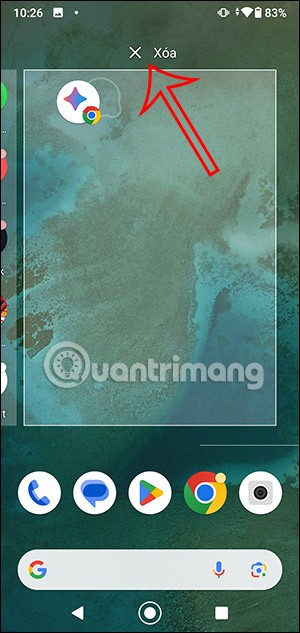
高価なSamsung Galaxyを、市場に出回っている他のスマートフォンと全く同じ見た目にする必要はありません。少し手を加えるだけで、より個性的でスタイリッシュ、そして個性的なスマートフォンに仕上げることができます。
iOS に飽きて、最終的に Samsung の携帯電話に切り替えましたが、その決定に後悔はありません。
ブラウザ上のAppleアカウントのウェブインターフェースでは、個人情報の確認、設定の変更、サブスクリプションの管理などを行うことができます。しかし、さまざまな理由でサインインできない場合があります。
iPhone で DNS を変更するか、Android で DNS を変更すると、安定した接続を維持し、ネットワーク接続速度を向上させ、ブロックされた Web サイトにアクセスできるようになります。
「探す」機能が不正確になったり、信頼できなくなったりした場合は、いくつかの調整を加えることで、最も必要なときに精度を高めることができます。
携帯電話の最も性能の低いカメラがクリエイティブな写真撮影の秘密兵器になるとは、多くの人は予想していなかったでしょう。
近距離無線通信は、デバイス同士が通常数センチメートル以内の近距離にあるときにデータを交換できる無線技術です。
Appleは、低電力モードと連動して動作する「アダプティブパワー」を導入しました。どちらもiPhoneのバッテリー寿命を延ばしますが、その仕組みは全く異なります。
自動クリックアプリケーションを使用すると、ゲームをプレイしたり、デバイスで利用可能なアプリケーションやタスクを使用したりするときに、多くの操作を行う必要がなくなります。
ニーズに応じて、既存の Android デバイスで Pixel 専用の機能セットを実行できるようになる可能性があります。
修正には必ずしもお気に入りの写真やアプリを削除する必要はありません。One UI には、スペースを簡単に回復できるオプションがいくつか含まれています。
スマートフォンの充電ポートは、バッテリーを長持ちさせるためだけのものだと、多くの人が考えています。しかし、この小さなポートは、想像以上にパワフルです。
決して効果のない一般的なヒントにうんざりしているなら、写真撮影の方法を静かに変革してきたヒントをいくつか紹介します。
新しいスマートフォンを探しているなら、まず最初に見るのは当然スペックシートでしょう。そこには、性能、バッテリー駆動時間、ディスプレイの品質などに関するヒントが満載です。
他のソースからiPhoneにアプリケーションをインストールする場合は、そのアプリケーションが信頼できるものであることを手動で確認する必要があります。確認後、アプリケーションはiPhoneにインストールされ、使用できるようになります。












